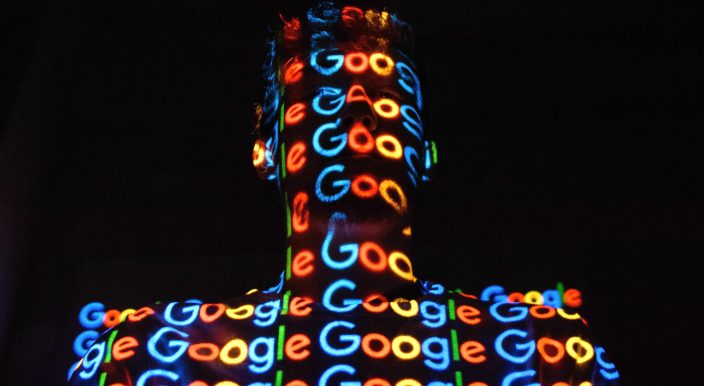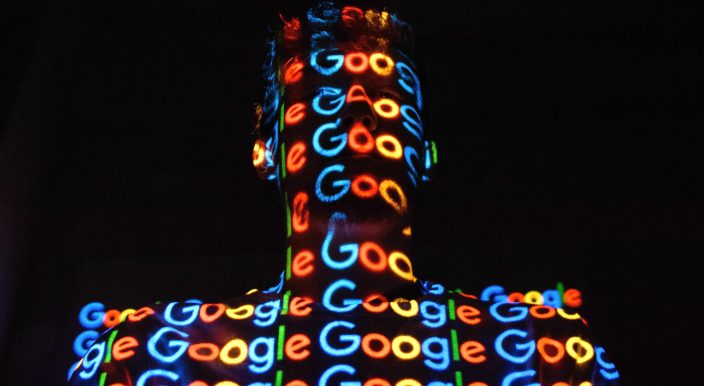
以下是关于Chrome浏览器插件管理插件权限设置的介绍:
1. 访问扩展程序页面:打开Chrome浏览器,在地址栏中输入“chrome://extensions/”并回车,或者点击浏览器右上角的三个点图标,选择“扩展程序”,进入扩展程序管理页面。
2. 查看已安装插件的权限:在扩展程序管理页面中,会列出所有已安装的插件。点击任意一个插件,可以查看该插件所拥有的详细权限,包括读取和更改浏览器历史记录、访问用户数据等。
3. 调整插件权限:如果某个插件拥有过多的权限,您可以点击该插件下方的“详情”按钮(可能是一个向下的箭头图标),然后找到“权限”部分。在这里,您可以看到该插件请求的所有权限列表,并且可以通过切换开关来关闭不需要的权限。
4. 禁用或卸载插件:如果您发现某个插件不再需要或者对其权限有疑虑,可以选择禁用它。在扩展程序管理页面中,找到对应的插件,点击“禁用”按钮即可。若想完全移除插件,请点击“卸载”按钮。
5. 使用开发者模式安装插件:对于从非官方渠道获取的插件(如.crx文件),可能需要以开发者模式手动加载。在扩展程序管理页面中,启用右上角的“开发者模式”,然后点击“加载已解压的扩展程序”按钮,选择包含插件文件的文件夹进行安装。
综上所述,通过上述步骤和方法,您可以了解Chrome浏览器插件如何管理插件权限设置。如果问题仍然存在,建议联系技术支持或访问官方论坛获取进一步的帮助和指导。